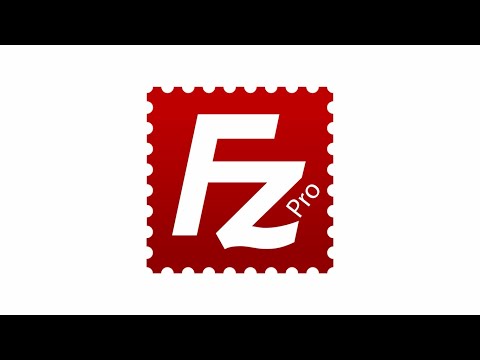
เนื้อหา
โปรแกรม FileZilla FTP มีส่วนต่อประสานที่แสดงไฟล์แบบเคียงข้างกันในคอมพิวเตอร์ของคุณและไฟล์บนเซิร์ฟเวอร์บนอินเทอร์เน็ต อนุญาตให้คุณซิงโครไนซ์ไฟล์จากคอมพิวเตอร์ของคุณกับเซิร์ฟเวอร์ คุณสามารถดูได้อย่างรวดเร็วว่าคุณจำเป็นต้องอัพโหลดไฟล์เพื่อซิงค์คอมพิวเตอร์และเซิร์ฟเวอร์ของคุณหรือไม่ สิ่งนี้จะช่วยเมื่อคุณสร้างหลาย ๆ หน้าหรือเปลี่ยนแปลงเว็บไซต์ของคุณและคุณต้องการให้แน่ใจว่าคุณได้อัปโหลดทุกสิ่งที่คุณต้องการไปยังเซิร์ฟเวอร์
คำสั่ง
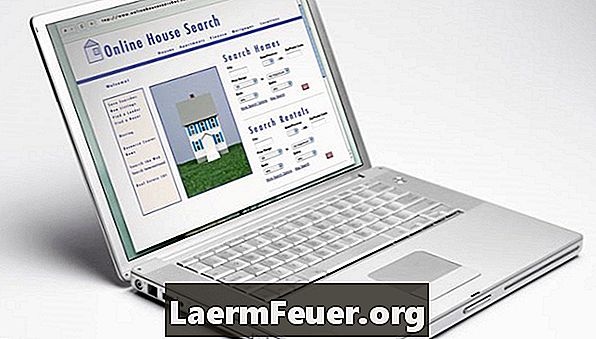
-
เปิด FileZilla โดยดับเบิลคลิกที่ไอคอนโปรแกรม
-
กด "Crtl" และ "S" ไปที่เมนู "ไฟล์" แล้วเลือก "ตัวจัดการไซต์" เพื่อเปิดกล่องโต้ตอบ
-
เลือกที่อยู่ FTP ของโฮสต์ของคุณจากรายการทางด้านซ้ายของกล่องโต้ตอบ
-
ไปที่แท็บ "ขั้นสูง" เพื่อให้แน่ใจว่า "ไดเรกทอรีภายในเริ่มต้น" ตรงกับ "ไดเรกทอรีระยะไกลเริ่มต้น" เว้นแต่คุณจะเปลี่ยนไดเรกทอรีในครั้งแรกที่คุณอัปโหลดไฟล์ไปยังเว็บไซต์พวกเขาควรจะจับคู่ตามค่าเริ่มต้น
-
ทำเครื่องหมายที่ช่องชื่อ "ใช้การเบราส์ด้วยข้อมูลตรงกัน" คลิก "บันทึก" แล้วคลิก "เชื่อมต่อ"
-
รอการเชื่อมต่อเพื่อสร้างตัวเองแล้วตรวจสอบโครงสร้างของไฟล์ของคุณ บานหน้าต่างด้านซ้ายแสดงไฟล์บนคอมพิวเตอร์ของคุณ รายการทางด้านขวาแสดงรายการที่อยู่บนเซิร์ฟเวอร์ของคุณ
-
ดูดีทั้งสองด้านเพื่อให้แน่ใจว่าไฟล์ตรงกัน หากคุณไม่มีไฟล์ทางฝั่งเซิร์ฟเวอร์ให้ลากโดยดึงไฟล์จากด้านข้างของคอมพิวเตอร์ สำเนาจะทำจากไฟล์ที่หายไปจากคอมพิวเตอร์ของคุณไปยังเซิร์ฟเวอร์และไฟล์จะถูกซิงโครไนซ์